画像をスキャンするためのソフトウェア アプリケーションは、Ed Hamrick によって作成された VueScan と呼ばれます。 VueScan の目的は、多くの異なるオペレーティング システム (OS) にわたって、ドラム スキャナーを含む技術的および専門的なスキャナーを除いて、膨大な数のファイル スキャナーで動作することです。
そもそも、MacのVueScanをアンインストールしたいと思うのはどうしてでしょうか?それは、VueScanのライセンスを取得しない限り、試用版のアプリを使用すると、スキャンした画像にすべてウォーターマークが入るからです。この記事では、無駄なアプリケーションをうまく削除する方法を説明します。
目次: パート 1. VueScan とは?パート 2. Mac から VueScan を手動で削除する方法パート 3. Mac で VueScan をアンインストールする最も簡単な方法パート4:結論
パート 1. VueScan とは?
VueScanは、大半のスキャナと互換性があり、優れた品質のスキャンを生成する無料のスキャンソフトウェアの1つです。 さらに、これは軽量で便利なプログラムであり、Mac オペレーティング システムの最新のアップデートと互換性のあるドライバーが付属していない古いスキャナーへの接続を支援します。
Mac 上の VueScan は、代わりになる可能性のある代替プログラムを認識している場合、またはソフトウェアの使用中に問題が発生した場合は、コンピューターから削除する必要があります。
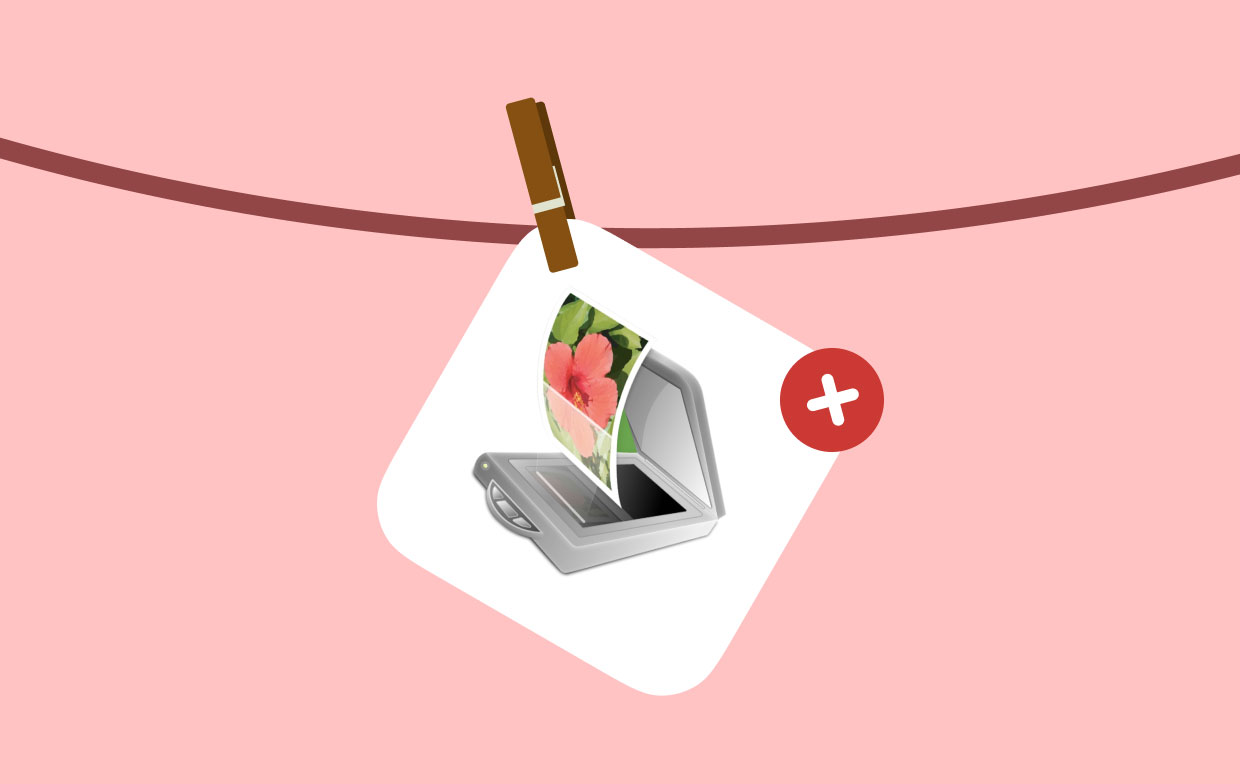
VueScanのアンインストール中に、これらの可能性のある問題に遭遇することがあります:
- VueScan を定期的に閉じることはできず、バックグラウンド プロセスは引き続きバックグラウンドで実行されます。
- Applications ディレクトリから VueScan を削除できない理由の背後には問題があります。
- 定期的な削除を完了しても、アプリのアラートは引き続き表示されます。
- システム全体に広がっている特定のコンポーネントがあり、完全に排除することはできません……
そのような状況に陥った場合は、このページの残りの部分を読んで、Mac で VueScan を正常にアンインストールする方法を確認してください。
以下に、VueScan を削除するための手順と、考えられる 2 つの代替案を示します。 包括的な除去を実行するために最適な方法を選択してください。
パート 2. Mac から VueScan を手動で削除する方法
VueScan を Mac から手動で削除するには、主に 2つの手順があります。
1. Mac で VueScan を見つけてゴミ箱に移動する
コンピュータ Mac OS X では、右クリック ボタンを使用してアプリケーション ディレクトリの VueScan ロゴを選択し、[ゴミ箱に移動] オプションをクリックして、Mac 上の VueScan をアンインストールできます。 次に、ドラッグ ツールを使用して、ドックから VueScan アイコンを削除します。
ただし、この方法で作業を進めると、VueScan を部分的に削除したままになる可能性があります。これは、Mac がまだかなりの数の浮遊プログラム ファイルのホームになっているためです。 以下の手順に従って、Mac から VueScan を手動で削除する方法を説明します。
- ファインダーを起動し、「アプリケーション」を選択し、VueScanを選択すると、Macのアンインストールプロセスが始まります。
VueScanアプリのファイルをゴミに移動した後も、VueScan関連のアプリ設定やキャッシュデータ、その他の「隠し」VueScanファイル/キャッシュが残っています。VueScanからこれらの残骸をすべて消去したい場合は、さらに踏み込む必要があります: ファインダーを起動し、メニューからGoを選択し、「~/Library/」を入力します。 - ここに、システム ファイルを含むかなりの数のフォルダーが見つかる可能性があります。 すべてのフォルダーを調べて、VueScan の残りのファイルが保存されている場所を確認します。 上記のフォルダーのいずれかにファイルされている可能性があります。
/Application Support/,/Caches/,/Containers/,/Frameworks/,/Logs/,/Preferences/,/Saved/,/Application State/,/WebKit/ - Mac で VueScan を完全にアンインストールするには、関連ファイルを ゴミ、を選択します 空のごみ。
- その後、Mac を再起動します。
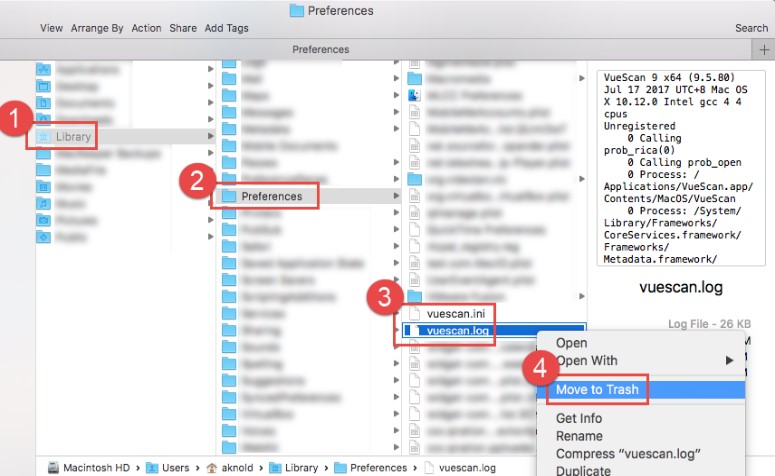
2.登録情報ファイルの削除
VueScan が Linux または macOS コンピューターで動作している間、「カスタマーサービス" メニューと選択 "VueScan を削除する."
これにより、vuescan.logとvuescan.iniのファイルが入っているフォルダと、ファイル自体が消去されます。なお、この作業で作成した.iniファイルは破棄されません。
通常のユーザー アカウントを使用して Mac で VueScan をアンインストールすると、VueScan をアンインストールしたユーザーに関連付けられた情報が削除されます。
MacとWindowsの両方で、VueScan Photoshopの拡張機能、TWAINのデータソース、レジストリをアンインストールすることになります。
Mac OSの場合、アプリケーションにあるVueScanのロゴをマウスの右クリックで選択し、表示されるコンテキストメニューから「ゴミに移動」を選択します。これにより、VueScanのバージョン9.5.85以降が削除されます。その後、ドラッグツールを使ってドックからVueScanのシンボルを削除してください。
追加のファイルがインストールされていないため、単にプログラムを削除するだけで、Linux 用の VueScan バージョン 9.5.85 以前をアンインストールできます。
Linux および Mac OS X では、登録データを削除するには手動での介入が必要です。
Mac OS X で次の2つのファイルを削除します。
-
/Users/Shared/.vuescanrc(存在する場合) /Users/yourname/.vuescanrc
Linux では、次の 2 つのファイルを削除します。
-
/etc/.vuescanrc(存在する場合) ~/.vuescanrc
パート 3. Mac で VueScan をアンインストールする最も簡単な方法
VueScan の除去に対処する包括的な方法をお探しですか?
ユーザーフレンドリーなインターフェースと強力なエンジンにより、 iMyMac PowerMyMac は、あらゆるスキル レベルの人々が、望ましくない、厄介な、頑固で有害なプログラムを簡単に削除できるように作成された、信頼できる実用的なソリューションとして機能します。
以下にリストされている手順に従って、PowerMyMac で VueScan Mac をアンインストールする方法を理解してください。
- 削除作業を開始するには、PowerMyMacを起動し、ホーム画面に移動して、メニューからアンインストーラを選択します。
- コンピューターに現在インストールされているすべてのアプリを徹底的に検索するには、 スキャン。
- VueScanを選択するか、または別のものを選択するのがよいでしょう。検索ボックスにプログラム名を入力するだけで、見つけることができます。
- CLEAN」をクリックすると、VueScanに関連するものを含むすべてのファイルが削除されます。
- 終了すると、画面に「クリーニング完了」の文字が入ったお知らせが表示されます。そして、最終的にMacのVueScanをアンインストールします。

この簡単なガイドを読んで、この自動アンインストーラが気になったら、ダウンロードして、試しにAdobe Photoshopや他のソフトをアンインストールして機能を検証してみてください。
パート4:結論
結論として、この記事では、MacユーザーがMacでVueScanをアンインストールするために使用できる2つの異なるアプローチを紹介します。それぞれ、ほとんどの状況で有効であり、また、独自の利点があります。どのような方法であれ、残骸を残さず、正しく実行したことを確認してください。



